- Szerző Jason Gerald [email protected].
- Public 2024-01-11 03:43.
- Utoljára módosítva 2025-01-23 12:20.
A Tekkit egy csomag modul (módosítás) a Minecraft játék számítógépes verziójához. A benne található összes mod együtt használható. Először be kell állítania a Tekkit szervert, ha ezt a játékot minden moddal és barátaival együtt szeretné játszani!
Lépés
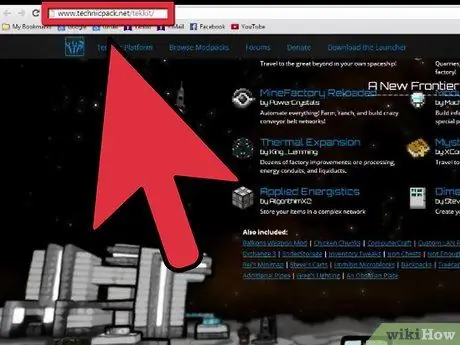
1. lépés: Töltse le a Tekkit kiszolgálószoftvert
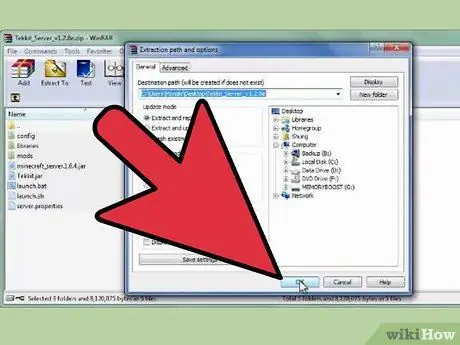
2. lépés: Bontsa ki a zip fájlt az asztalon lévő könyvtárba
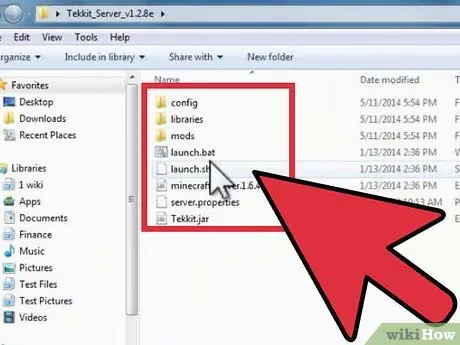
Lépés 3. Futtassa az "launch.bat" fájlt
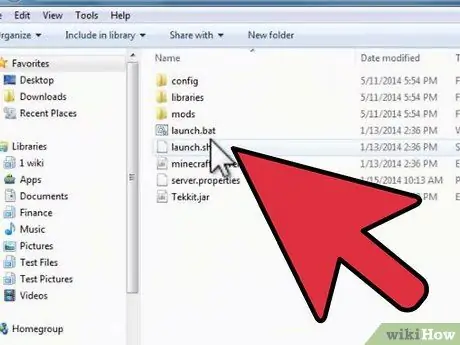
4. lépés. Ha hibaüzenetet kap, kattintson a jobb gombbal az "indítás" fájlra, és válassza a Szerkesztés lehetőséget
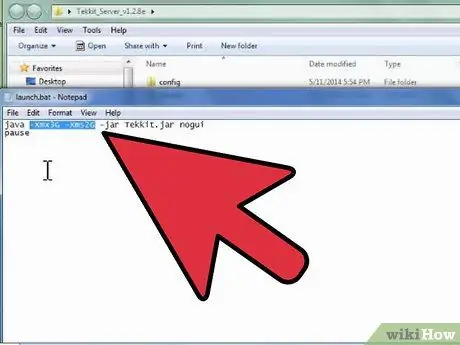
5. lépés. Cserélje ki az "Xmx3G -Xms2G" kifejezést "-Xmx512M -Xms512M" kifejezésre
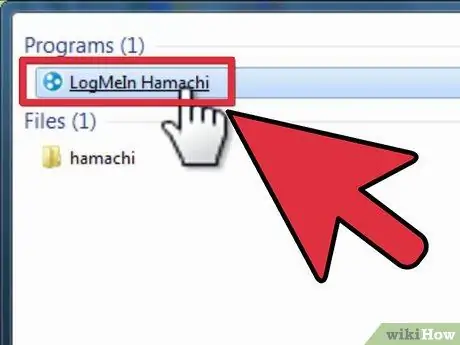
6. lépés: Futtassa a Hamachi -t, ha MÉG a hibaüzenetet kapja
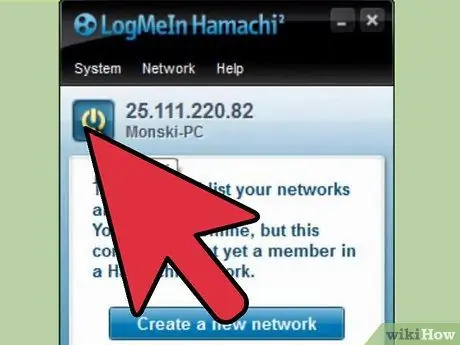
7. lépés. A bekapcsológomb mellett néhány szám található
Másolja a számokat.
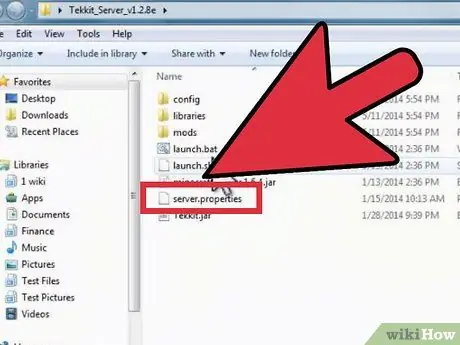
Lépés 8. Nyissa meg a "server.properties" fájlt a Tekkit Server könyvtárban
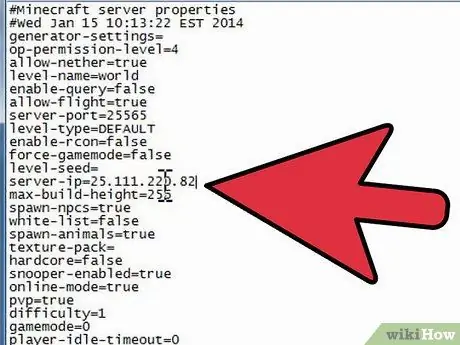
9. lépés. Keresse meg a "server-IP = XXXXXXXX" értéket
Cserélje ki a megjelenített számsort a Hamachiból másolt számra.






